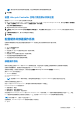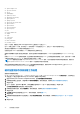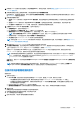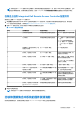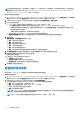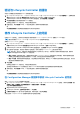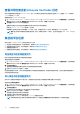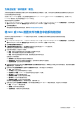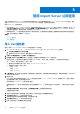Users Guide
Table Of Contents
- 用于 Microsoft System Center Configuration Manager 的 Dell Lifecycle Controller Integration 版本 3.1 用户指南
- Dell Lifecycle Controller Integration (DLCI) for Microsoft System Center Configuration Manager 简介
- 使用案例场景
- 使用 Dell Lifecycle Controller Integration
- 许可 DLCI
- Dell 部署工具包
- Dell 驱动程序 CAB 文件
- 配置目标系统
- 自动查找和握手
- 应用任务序列中的驱动程序
- 创建任务序列
- 创建 Dell 特定的任务序列
- 创建自定义任务序列
- 编辑任务序列
- 配置任务序列步骤以应用操作系统映像和驱动程序包
- 应用操作系统映像
- 添加 Dell 驱动程序包
- 部署任务序列
- 创建任务序列介质可引导 ISO
- System Viewer 公用程序
- 配置公用程序
- 启动 Integrated Dell Remote Access Controller 控制台
- Task Viewer
- 您可以使用 Dell Lifecycle Controller Integration 执行的附加任务
- 使用配置公用程序
- 使用 Import Server 公用程序
- 使用 System Viewer 公用程序
- 故障排除
- 相关说明文件和资源
为集合配置“部件更换”属性。
为系统集合配置部件更换属性的步骤与为单个系统配置该属性的步骤相似。但是,只有在您完成其他属性的配置并提交任务后才执
行对系统集合的有效许可检查。
对于第 11 代 PowerEdge 服务器,该公用程序检查系统中 Lifecycle Controller 上的 Dell vFlash SD 卡的有效许可证,对于第 12 代
PowerEdge 服务器,该公用程序检查 Enterprise 许可证。
要启动集合的平台还原屏幕:
1. 在 Configuration Manager 2012、Configuration Manager 2012 SP1 或 Configuration Manager 2012 R2 中的设备集合下,右键单击所
有 Dell Lifecycle Controller 服务器并选择 Dell Lifecycle Controller > 启动 Config Utility。
2. 选择平台还原选项。
有关配置部件更换属性的详细信息,请参阅为系统配置部件更换属性
将 NIC 或 CNA 配置文件与集合中的系统相比较
此功能可让您生成有关如何将 NIC/CNA 配置文件应用于系统,以及确定与目标系统不匹配的任何情况的比较报告。
要生成比较报告:
1. 在 Configuration Manager 2012、Configuration Manager 2012 SP1 或 Configuration Manager 2012 R2 中的设备集合下,右键单击所
有 Dell Lifecycle Controller 服务器并选择 Dell Lifecycle Controller > 启动 Config Utility。
2. 选择网络适配器比较报告选项。
3. 在网络适配器比较报告屏幕中,单击浏览并选择您已应用于集合的 NIC/CNA 配置文件。
进度条显示已扫描的目标系统,随即生成比较报告。
4. 在生成比较报告后,将显示以下颜色:
● 白色 - 表示已应用的配置文件与目标系统上的配置文件匹配。
● 红色 - 表示将配置文件应用于目标系统时不匹配。
● 灰色 - 表示您应用的配置文件未配置,或其属性在目标系统中丢失。
还将显示以下详细信息:
● 目标系统 - 要比较配置文件的目标系统的名称。
● 目标适配器 - 目标系统上现有的适配器类型。目标系统可以拥有多个适配器。
● 已应用的配置 - 已应用于目标系统的配置。
5. 选择比较报告中的任何记录并单击查看详细信息以查看端口比较详细信息。屏幕将显示系统上端口的详细信息。颜色编码与比较
报告屏幕相似。请参阅第 4 步。
6. 选择端口并单击查看详细信息以查看个人设置比较详细信息。此时将显示以下详细信息:
● 分区 - 端口上的分区号。
● 个人设置 - 分区上目标系统的初始个人设置。
● 已应用的个人设置 - 从 NIC/CNA 配置文件应用至分区的个人设置。
● 最小带宽 - 分区中可用的最小带宽。
● 应用的最小带宽 - 应用于分区的最小带宽。
● 最大带宽 - 分区中可用的最大带宽。
● 应用的最大带宽 - 应用于分区的最大带宽。
颜色编码与比较报告屏幕相似。有关详细信息,请参阅第 4 步。
7. 选择任何分区并单击查看端口详细信息。端口详细信息屏幕显示 NIC 和 iSCSI 属性详细信息。将显示以下详细信息:
● 属性 - NIC 或 iSCSI 属性的列表。
● 系统值 - 系统中存在的属性值。
● 已应用的值 - 从配置文件应用的属性值。
使用配置公用程序
39